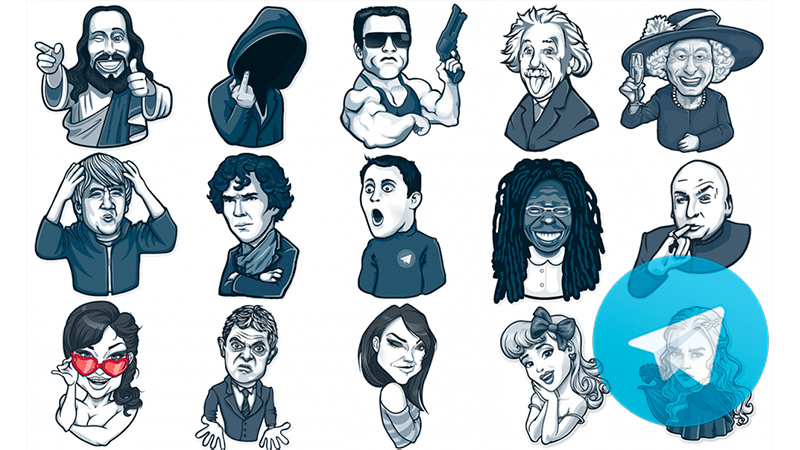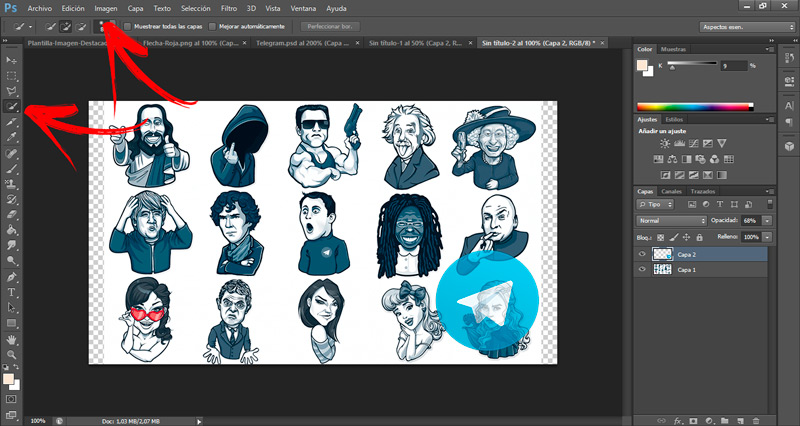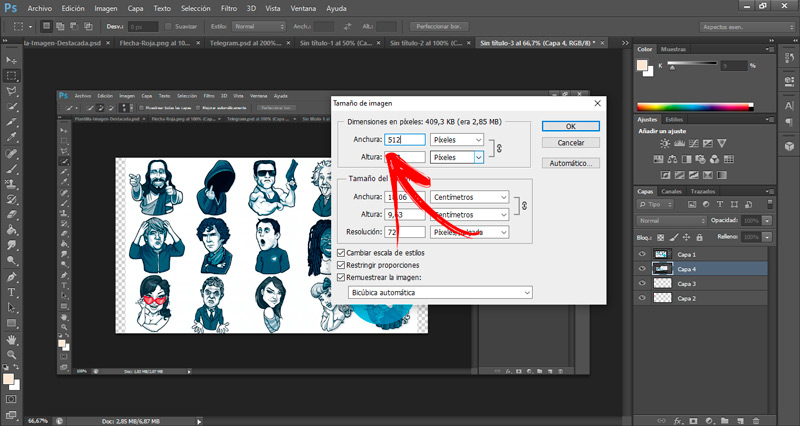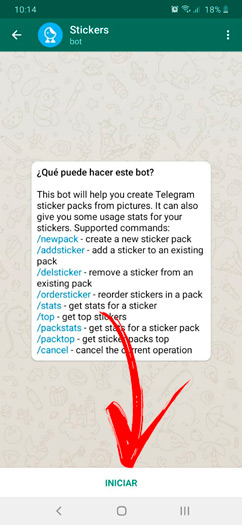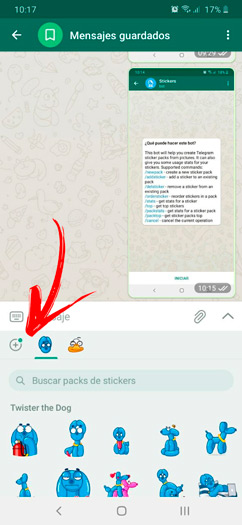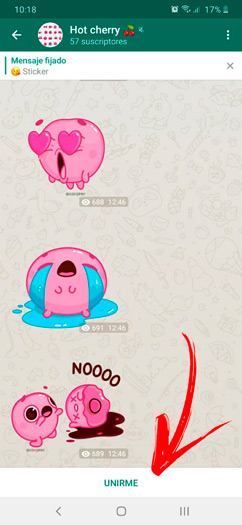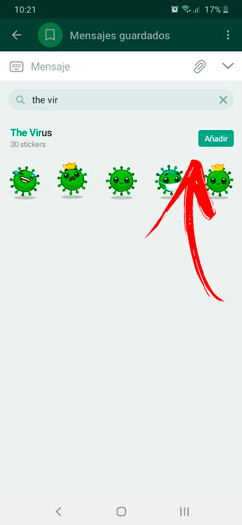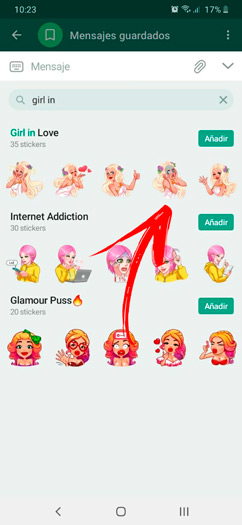¿Quieres darles un toque especial a tus chats de Telegram con stickers personalizados? ¿No sabes cómo hacerlo? No te preocupes, te mostraremos a continuación los secretos que deberás tener en cuenta para crear tus pegatinas desde cero.
Lo primero que hablaremos es la diferencia que hay entre crear un emoji y un sticker y cuáles son las dimensiones y formatos ideales para subir imágenes en forma de pegatinas en Telegram.
También te indicaremos el paso a paso que debes realizar para crear tus propios stickers y añadir los mejores packs generados por otros usuarios de la mensajería Telegram. Echa un vistazo.
¿Cuáles son las diferencias entre un emoji y un sticker?
Muchas personas tienden a confundir estos dos términos. Sin embargo, existen diferencias claras entre ambos. Los emojis son representaciones básicas y diminutas de objetos, rostros, lugares y demás. En realidad, se tratan de símbolos Unicode, esto quiere decir que son reconocidos y reinterpretados por la mayoría de las diferentes plataformas digitales. Al escribirlo, el medio digital lo interpreta como un carácter, ya que sus medidas son de 12 x 12 píxeles.
En cambio, los stickers o pegatinas son ilustraciones mucho más elaboradas. En algunos de estos elementos gráficos se puede encontrar movimientos complejos, dependiendo de su formato. De esto se desprende que, de acuerdo con sus características los stickers solo podrán funcionar solo en la app para la que han sido diseñados. Es decir, las pegatinas de Telegram no podrán ser compartidas en WhatsApp y viceversa.
¿Cuáles son las dimensiones y formatos ideales de las imágenes para los stickers de Telegram?
Si quieres convertir una imagen en una pegatina para Telegram, será necesario cumplir con algunos requisitos exigidos por la plataforma. Por ejemplo, es necesario que las fotografías se almacenen en formato PNG o WebP. Además, el tamaño adecuado para este trabajo tiene que ser entre 512px de ancho por 512px de alto.
De esa forma la foto quedará perfectamente cuadrada. Por favor, asegúrate que al guardarlo no tenga un peso de más de 510 KB. De lo contrario, la plataforma la rechazará al agregarla a los packs de stickers. Una herramienta de descompresión de imágenes online puede ser útil. No olvides que deberá contar con trazo blanco y sombra.
Aprende paso a paso cómo crear stickers personalizados para tu cuenta de Telegram fácil y rápido
El paso a paso que tienes que hacer para convertir una fotografía en un sticker para Telegram es:
Elige una imagen
Lo primero que debes hacer es escoger la mejor imagen para convertirla en sticker. Para ello tendrás que considerar no solo el formato y las dimensiones que te mencionamos antes, sino también vas a tener que elegir una imagen que sea nítida para que se aprecien bien los detalles que quieres resaltar. Si vas a crear un pack de pegatinas es importante que las mismas tengan la misma temática para que sean congruentes y tengan el efecto que buscas.
Utiliza una app o software de edición fotográfica
Luego de escoger la imagen, deberás contar con un programa de edición de foto. En la tienda de aplicaciones de Android e IOS hay buenas opciones, algunas son más complejas que otras y gozan de distintas funciones que te ayudarán más de acuerdo con tu nivel de conocimiento. Por ejemplo, puedes elegir VSCO, Snapseed, Abobe Photoshop Express o Lightroom.
Estas últimas están habilitadas tanto en la tienda de Android como en IOS. Son ideales para retoques, recortes, sombras y efectos. Sin embargo, si no tienes tantas habilidades adquiridas en el manejo de ellas, es posible que no trabajen bien eliminando el fondo, aspecto imprescindible en los stickers de Telegram. Por lo tanto, para solucionar este inconveniente será mejor que TouchRotouch o Background Eraser.
Abre la imagen
Una vez que hayas elegido el programa de edición de imagen que se adapte mejor a ti es necesario que lo abras y trabajes con la imagen que vas a retocar. Tomaremos como ejemplo PS, pero puedes usar cualquiera, ya que el procedimiento es similar en todas, solo varía el nombre de la herramienta.
Los pasos que tendrás que hacer en Photoshop para editar una imagen y sacarle el fondo son:
- Abre el programa y dirígete a la parte izquierda de la pantalla.
- Elige la opción Inicio.
- Luego haz clic en Abrir. Esto hará que se despliegue el buscador para que elijas la imagen. Cuando la tengas, presiona en Aceptar.
Retira el fondo
Lo siguiente que tienes que realizar es quitar el fondo para que solo se aprecie la imagen central. Si el programa que elegiste, app o sitio web de edición no es tan avanzado para esto prueba otra alternativa hasta que encuentres software ideal para ti. En Photoshop basta con utilizar la herramienta Varita mágica o Eliminar fondo.
Para ello tendrás que hacer lo siguiente:
- Dirígete al menú de la izquierda y selecciona Herramienta de selección rápida o también Varita mágica.
- Teniendo activada la herramienta dirígete a la imagen y selecciona (pasando por los límites del objeto) la figura que deseas que quede.
- Luego, presiona en la tecla Supr (o también Eliminar fondo) para borrar lo que no te haga falta. Si lo prefieres, puedes elegir Selección y después Invertir para borrar lo que no seleccionaste.
De no contar con PS, la forma más fácil es utilizar Remove.bg. Solo debes ingresar a su página principal en https://www.remove.bg/ y seleccionar Upload Image. Escoge tu fotografía, espera unos segundos y supera el recaptcha, después de esto vas a tener que presionar en Download para descargarla sin coste alguno.
Ajusta las dimensiones, el peso y el formato
Continuando en Photoshop, lo que tendrás que hacer ahora es:
- Ir a la pestaña Imagen y seleccionar Tamaño de imagen. Ingresa los parámetros necesarios, de acuerdo con los requisitos que te mostramos. Para ello vas a tener que abrir (en la ventana emergente) el menú de la opción de dimensiones, luego tendrás que escribir lo necesario.
- Para terminar, haz clic en la pestaña Archivo y pulsa en Guardar Esto te permitirá elegir el formato correcto.
Otra opción que dispones si no quieres es escoger el portal Crello. No solo podrás redimensionar la imagen, sino editarla y descargarla como PNG con fondo transparente. Tan solo deberás crear una cuenta gratis con tu correo o Facebook. Al ingresar en el sitio selecciona Editar, luego dirígete a Mis archivos, coge la foto y empieza a retocarla. En un icono cuadrado superior podrás establecer un tamaño personalizado. Al terminar, pulsa en Descargar y finaliza en Guardar el archivo con un fondo transparente.
Abre el bot @stickers
Una vez que tienes lista la imagen para hacerla sticker es momento usarla en la plataforma de la mensajería. Para ello vuelve a tu cuenta, en lo posible usando Telegram Desktop. Ahora, en el buscador con símbolo de lupa, escribe el nombre del bot, @Stickers. Ábrelo para conocer sus comandos. Gracias a este robot es que la API te permitirá agregar nuevos packs.
Sube las imágenes al bot de Telegram
Dentro del bot selecciona el comando /newpack. El robot te responderá pidiendo un nombre para tu pegatina. Escríbelo como un texto normal y presiona Enter. Después te pedirá la primera imagen, sube la que has creado siguiendo los parámetros que te indicamos antes. Recuerda desmarcar la casilla Comprimir. En caso de tener dificultades, es posible que te saltarás alguno de los pasos.
Revisa tu fotografía y vuelve a intentar. Al aceptarla te pedirá asociarla a un emoji, si tienes más imágenes para subir tendrás que repetir los pasos. Para publicar el set solo tendrás que activarlas por medio del comando /publish. Si lo deseas, establece un icono o termina en el comando /skip. Por último, el bot te pedirá un nombre corto y te entregará un enlace para compartir tu pack. Cópialo y pégalo para que tus amigos vean el resultado e incluso lo comiencen a utilizar.
Descubre cómo añadir un pack de Stickers creado por otro usuario en tu cuenta de Telegram
Conoce los pasos para añadir packs de Stickers de otros usuarios en tu cuenta de Telegram:
Con Telegram Stickers
Realiza este paso a paso:
- Ingresa en la app Telegram y abre cualquier chat.
- Una vez dentro pulsa el icono con una carita sonriente en la esquina inferior derecha. Al hacerlo lo primero que abrirás son los emojis predeterminados.
- En la sección inferior, justo en el centro, hay iconos para que puedas elegir otras opciones. Al lado del símbolo de emoji se encuentra uno de gif y otro de sticker.
- Presiona en el último, de izquierda a derecha. Este icono tiene forma de una cara cuadrada.
- Con esto deberías abrir los packs de stickers ya existentes.
- Lo siguiente es pulsar el signo + “más” ubicado debajo del espacio para escribir un texto.
- De forma automática se abrirá un menú desplegable con cientos de packs de stickers diferentes. Desplaza la pantalla hacia abajo y elige alguno que te guste.
- Pulsa en el mismo para abrirlo.
- Otra ventana te mostrará todas las variantes disponibles con las que cuenta y cuál es su emoji correspondiente.
- Por último, pulsa en Anadir para tenerlos entre tu selección personal.
Tomándolo de otros usuarios
Si no encuentras algún sticker que te gustó realizando los pasos que te mencionamos, podrás encontrar el pack de pegatinas de Telegram copiándolo de otro usuario.
Para ello, vas a tener que hacer esta guía:
- Abre el chat de tu amigo que te ha enviado el sticker que te gustó.
- Entre todos los mensajes pulsa sobre el sticker que ha llamado tu atención.
- Al hacerlo aparecerá una ventana desplegable con todos los stickers que incluye el pack.
- También verás su nombre y tres puntos para compartir o copiar un enlace.
- Si quieres que se agregue a tu lista solo selecciona Añadir .
Lista de los mejores packs de Stickers de Telegram que puedes comenzar a utilizar ya mismo en tu cuenta
Para que aproveches al máximo la plataforma y te diviertas con tus amigos en las conversaciones, te presentamos a continuación los packs que puedes añadir a tu cuenta de Telegram. Cuando quieras agregarlos, tendrás que presionar en el icono de sticker y luego seleccionar la lupa.
Esto último te permitirá ingresar el nombre de cada uno:
Animated Emojies
¿Has visto esos enormes emojis que aparecen en la pantalla moviéndose? Pues estos son en realidad sticker en forma de emojis. Lo cierto es que vienen por defecto en la última actualización de la app. Sin embargo, tú puedes descargarlos para tener una mejor vista de todos ellos. Tienes más de 200 imágenes móviles a tu disposición.
Hot Cherry
Con esta divertida cereza tendrás horas de entretenimiento entre tú y tus amigos. Cuenta con movimientos muy graciosos como sonreír, aplaudir, cuestionar, celebrar su cumpleaños y más. Lo mejor de estos sets populares es que al actualizarse añaden nuevas pegatinas.
Cup Puchino
Es un set creado para los amantes del café. Al igual que Donut and Coffe o Cuppy de Whatsapp resulta muy divertido para compartirlos cuando quieres demostrar una reacción en algún chat. Son protagonizados por una taza de café y un malvavisco, los cuales están enamorados. Incluye más de 20 distintas opciones en movimiento para elegir.
The Virus
Muy elegido por muchos usuarios como una forma divertida de ver los virus. Tiene un buen número de opciones a escoger para aplaudir, indicar asco o llorar. Incluye un práctico sticker que nos recuerda lavarse las manos para evitar el contagio de alguna enfermedad.
Terminator
De seguro los fans de Arnold Schwarzenegger amarán estas ilustraciones. A diferencia de las primeras opciones no son animadas. Sin embargo, capturan tan bien las escenas icónicas de la saga que no necesitan movimiento. Encontrarás a un Terminator repitiendo sus frases clásicas “Volveré” o “Ven conmigo si quieres vivir”.
Scream
¿Quieres dar un buen susto a tus amigos? Entonces te encantarás los emojis de Scream. Su ilustrador ha captado de manera perfecta el humor trágico que genera carcajadas a cualquiera que lo reciba. Despídete, llora, saluda y sorpréndete con la misma muerte caricaturesca. Son 25 emojis diferentes a escoger, según lo que busques expresar.
Girl in Love - Valentina
Una adorable chica rubia de vestido rosa forma parte de este set. Es una opción muy femenina y adorable, sobre todo, es agradable dado que cuenta con 16 imágenes con movimiento. Desde saludar, enviar un beso o tocar la pantalla la graciosa valentina lo hará por ti.
Winnie the Pooh
El oso que marcó un lugar en los corazones de muchos también está en Telegram. Recuerda sus escenas comiendo miel, riendo, enojado, feliz y enamorado. También verás a muchos de sus amigos como el burro o el cerdito haciendo de las suyas, la única diferencia respecto a los otros es que no integra movimientos.
Funky Goose
Verás a un entretenido ganso que se apodera de tu móvil con 35 stickers diferentes. Duerme, toma café, sonríe nervioso, se enoja, llora, saluda y demás. Sus expresiones son únicas pues combinan unos ojos enormes con una personalidad vibrante.